Chapitre 7 L'Horloge
L'Horloge affiche l'heure en cours dans une fenêtre ou une icône. L'heure peut être indiquée au format analogique ou numérique, pour tous les fuseaux horaires. Cette application peut également être utilisée comme chronomètre ou comme alarme.
Pour le bon fonctionnement de l'horloge, la date et l'heure doivent être correctement réglées sur votre système. Si tel n'est pas le cas, consultez les pages manuel relatives à la date.
Ce chapitre explique comment utiliser et personnaliser l'Horloge.
Pour afficher l'Horloge, choisissez Espace de travail => Menu => Horloge.
Icône et fenêtre de l'horloge
L'icône de l'horloge contient une horloge analogique avec ou sans chiffres romains, comme le montre Figure 7-1. Pour plus d'informations sur l'affichage des chiffres romains, consultez la section "Personnalisation de l'Horloge".
Figure 7-1 Icônes de l'Horloge (formats analogique et romain)
Lorsque vous ouvrez l'icône de l'Horloge, celle-ci apparaît dans une sous-fenêtre de la fenêtre principale (voir Failed Cross Reference Format). Le fuseau horaire en cours est affiché au-dessous de l'horloge lorsqu'il ne s'agit pas du fuseau horaire local.
Figure 7-2 Fenêtre de l' Horloge
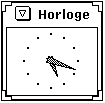
La fenêtre de l'Horloge comprend un en-tête et des coins de redimensionnement. Ceux-ci permettent de modifier la taille de la fenêtre et par conséquent celle de l'horloge. Il est également possible de désactiver l'en-tête. Pour plus d'informations sur les fonctions de personnalisation, consultez les pages manuel relatives à l'Horloge.
Personnalisation de l'Horloge
Pour personnaliser l'Horloge, utilisez les paramètres de la fenêtre Propriétés de l'Horloge.
-
Placez le pointeur dans la sous-fenêtre Horloge.
-
Appuyez sur MENU pour afficher le menu Horloge.
Le menu Horloge, représenté dans Figure 7-3, apparaît.
Figure 7-3 Menu pop-up Horloge
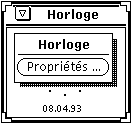
-
Choisissez Propriétés dans le menu Horloge.
La fenêtre Propriétés de l'Horloge, représentée dans la Failed Cross Reference Format, s'affiche.
Figure 7-4 Fenêtre Propriétés de l'Horloge
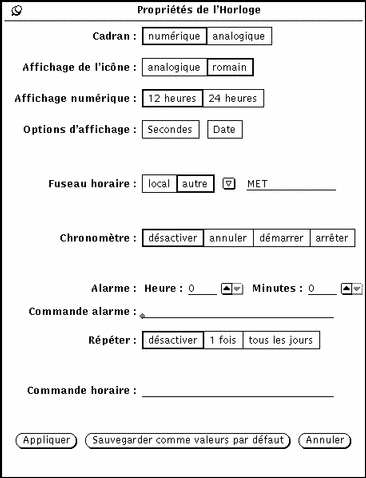
-
Modifiez les paramètres comme vous le souhaitez.
Ces paramètres sont décrits dans les sections ci-après.
-
Si les modifications apportées ne vous satisfont pas, revenez aux paramètres précédents en cliquant avec SELECT sur Annuler.
-
Pour que les paramètres choisis soient utilisés par défaut chaque fois que vous activez l'Horloge, cliquez avec SELECT sur Sauvegarder comme valeurs par défaut.
-
-
Cliquez avec SELECT sur Appliquer.
Les nouveaux paramètres prennent immédiatement effet.
Choix d'un cadran de type numérique
Le cadran et l'icône de l'Horloge s'affichent par défaut au format analogique. Pour modifier le cadran en vue d'obtenir un affichage numérique, cliquez avec SELECT sur l'option numérique de la fenêtre Propriétés, puis cliquez avec SELECT sur le bouton Appliquer. Figure 7-5 représente une horloge à affichage numérique.
Figure 7-5 Cadran numérique
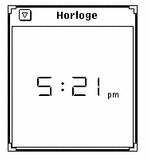
Choix d'une icône d'horloge à chiffres romains
Pour modifier le style de l'icône en vue d'obtenir une horloge à chiffres romains, cliquez avec SELECT sur l'option romain, puis cliquez avec SELECT sur le bouton Appliquer. Figure 7-6 représente une icône d'horloge analogique et d'horloge à chiffres romains.
Remarque :
il n'existe pas d'option d'icône de type numérique.
Figure 7-6 Icône de type analogique ou romain
Format 12 heures ou 24 heures
Si vous choisissez un cadran de type numérique, vous avez également le choix entre le format 12 heures et le format 24 heures. Le format 12 heures (où l'heure est suivie de la mention a.m. ou p.m.) est utilisé par défaut. Le format 24 heures indique l'heure sur 24 heures (13:00 pour 1 heure de l'après-midi). Figure 7-7 représente des horloges aux formats 12 heures et 24 heures.
Figure 7-7 Horloges aux formats 12 heures et 24 heures
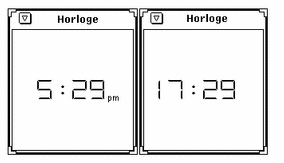
Affichage des secondes et de la date
Si vous sélectionnez l'option Secondes, une trotteuse s'affiche dans le cadran et dans l'icône de l'horloge au format analogique. Elle se déplace comme la trotteuse d'une montre à affichage analogique. Le cadran de type numérique affiche le nombre des secondes qui s'écoulent.
Figure 7-8 représente des cadrans aux formats 12 heures et 24 heures indiquant les secondes.
Figure 7-8 L'option Secondes appliquée aux formats 12 heures et 24 heures
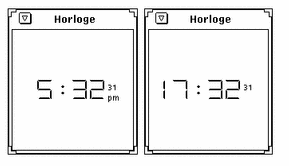
Si vous voulez que la date apparaisse au bas de la fenêtre Horloge, choisissez l'option Date dans la fenêtre Propriétés de l'Horloge (voir Figure 7-9).
Figure 7-9 Cadran numérique indiquant la date
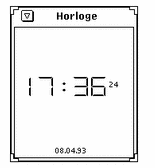
Changement de fuseau horaire
Il est possible d'afficher l'heure en cours dans différents lieux à l'aide de l'option Fuseau horaire. Par défaut, l'heure locale est affichée. Pour choisir un autre fuseau horaire :
-
Ouvrez la fenêtre Propriétés de l'Horloge, si ce n'est déjà fait.
Pour plus d'informations, consultez la section "Personnalisation de l'Horloge".
-
Cliquez avec SELECT sur l'option autre dans la zone Fuseau horaire (voir Figure 7-10).
Un bouton de menu abrégé apparaît.
Figure 7-10 Zone Fuseau horaire

-
Appuyez sur MENU après avoir pointé sur le bouton de menu abrégé, placez le pointeur sur le fuseau horaire de votre choix et relâchez la souris.
Figure 7-11 représente la liste des fuseaux horaires. Aux pays s`étendant sur plusieurs fuseaux horaires, correspondent des sous-menus indiquant les dits fuseaux horaires.
Figure 7-11 Exemples de fuseaux horaires
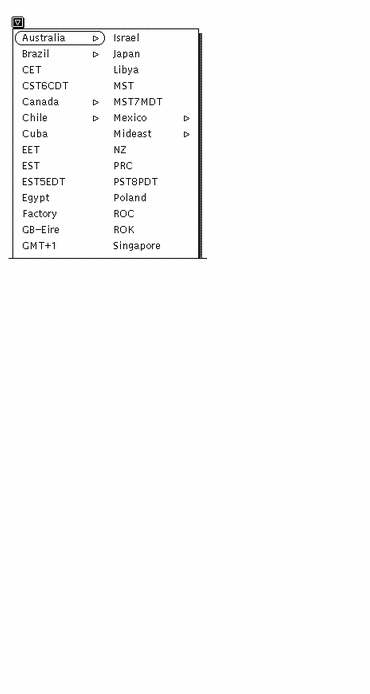
-
Cliquez avec SELECT sur le bouton Appliquer.
L'heure correspondant au fuseau horaire choisi s'affiche dans le cadran ou dans l'icône de l'horloge.
Utilisation du chronomètre
Pour activer le chronomètre :
-
Ouvrez l'Horloge si elle est réduite en icône.
-
Positionnez le pointeur sur l'Horloge, appuyez sur MENU et choisissez Propriétés dans le menu Horloge.
-
Sélectionnez l'option numérique pour définir le type de cadran.
Le chronomètre fonctionne aussi en mode analogique, mais l'affichage numérique est plus adapté à cette fonction.
-
Cliquez avec SELECT sur l'option annuler de l'option Chronomètre, comme indiqué dans Figure 7-12.
Le cadran prend la forme d'un minuteur indiquant 0 heure, 0 minute et 0 seconde.
Figure 7-12 Remise à zéro du Chronomètre

-
Cliquez avec SELECT sur l'option démarrer de l'option Chronomètre pour commencer à minuter.
Les secondes commencent à défiler, comme le montre Figure 7-13.
Figure 7-13 Chronomètre en affichage numérique
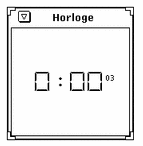
-
Cliquez avec SELECT sur l'option arrêter de l'option Chronomètre pour stopper le minutage.
-
Cliquez de nouveau avec SELECT sur l'option démarrer pour relancer le chronométrage.
-
Cliquez avec SELECT sur l'option annuler pour remettre le chronomètre à zéro.
-
Cliquez avec SELECT sur désactiver pour revenir à l'Horloge.
Réglage de l'alarme
Pour régler l'alarme, choisissez menu Horloge => Propriétés.
Utilisez les paramètres Heure et Minutes de la zone Alarme pour spécifier l'heure à laquelle l'alarme doit se déclencher. Dans la zone de texte Commande alarme, tapez la commande à exécuter lors du déclenchement de l'alarme. Si vous ne spécifiez pas de commande, un bip sera émis. Par exemple, si la station de travail est dotée de fonctions audio, vous pouvez spécifier un son de type coucou à l'aide de la Commande alarme suivante :
sh -c "cat /usr/demo/SOUND/sounds/cuckoo.au > /dev/audio"
Les paramètres Répéter permettent de préciser si l'alarme doit se déclencher une seule fois ou tous les jours à la même heure. L'alarme ne se déclenchera pas si le paramètre choisi est "désactiver".
Pour qu'une commande soit exécutée toutes les heures, indiquez-la dans la zone de texte Commande horaire. L'application traite cette commande comme commandes horaire et alarme, par exemple, $HOME/clock.hourly.
Raccourcis clavier
Vous pouvez modifier de nombreux paramètres de l'Horloge sans utiliser la fenêtre Propriétés de l'Horloge. Il suffit en effet de placer le pointeur sur la fenêtre Horloge et de taper les raccourcis de clavier suivants :
-
Tapez 1 pour choisir le mode d'affichage 12 heures si le format en cours est numérique.
-
Tapez 2 pour choisir le mode d'affichage 24 heures si le format en cours est numérique.
-
Tapez c pour faire passer le cadran de l'affichage analogique à l'affichage numérique et inversement.
-
Tapez d pour activer et désactiver l'affichage de la date.
-
Tapez i pour faire passer l'icône d'un cadran analogique à un cadran à chiffres romains et inversement.
-
Tapez s pour activer et désactiver l'affichage des secondes.
-
Tapez S pour définir le chronomètre. Tapez S de nouveau pour déclencher le chronomètre. Répétez cette opération une troisième fois pour stopper le chronomètre. Vous pouvez ensuite taper S pour remettre le chronomètre à zéro (annuler), etc.
-
Tapez c pour revenir à l'affichage normal de l'horloge.
-
Tapez t pour basculer du fuseau horaire local à un autre. Pour que cette opération soit possible, vous devez avoir un autre fuseau horaire défini dans la fenêtre Propriétés de l'Horloge.
Plusieurs horloges peuvent être actives simultanément. Vous pouvez ainsi avoir, par exemple, une horloge qui indique l'heure et une autre qui affiche le Chronomètre.
- © 2010, Oracle Corporation and/or its affiliates
